في هذا المقال، سنرشدك خلال عملية تثبيت الإصدار الأحدث من PhpMyAdmin مع خادم الويب Apache على التوزيعات القائمة على RHEL مثل CentOS Stream، Fedora، Rocky Linux، و Alma Linux.
جدول المحتويات
ما هو PhpMyAdmin؟
PhpMyAdmin هو أداة ادارة قواعد بيانات على شبكة الانترنت شهيرة وقوية، وامتلاك أحدث إصدار يضمن لك الوصول إلى أحدث الميزات وتحسينات الأمان. في نهاية هذا الدليل، ستتمكن من إدارة قواعد بيانات MySQL أو MariaDB بسهولة باستخدام PhpMyAdmin.
المتطلبات الأساسية
قبل أن نبدأ، تأكد من أن لديك ما يلي:
- وصول إلى نظام RHEL، CentOS Stream، Fedora، Rocky Linux، أو AlmaLinux.
- تأكد من أنك قادر على تسجيل الدخول كمستخدم root أو أن لديك أذونات sudo لتثبيت البرامج.
- حزمة LAMP الموجودة حاليًا، التي تتضمن أباتشي وماياس أو ماريادبي وبيثون. إذا لم يكن لديك LAMP، يمكنك اتباع هذه الخطوات لإعداده.
الخطوة 1: تحديث النظام
قبل تثبيت أي برنامج، من المهم جدًا التأكد من أن نظامك محدث عن طريق تشغيل الأمر dnf.
sudo dnf update
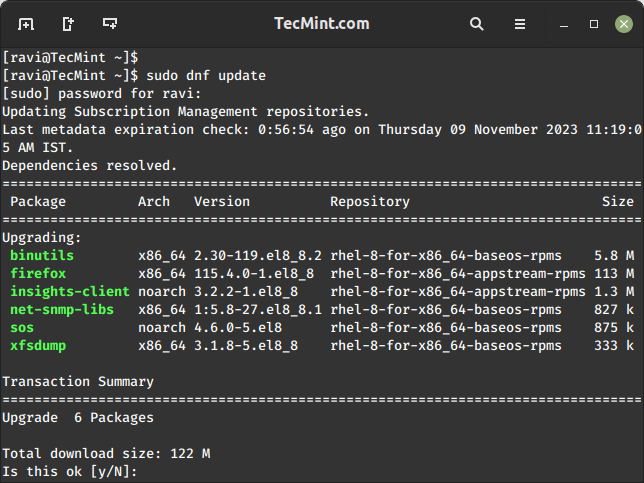
هذا سيحدث تحديث كافة الحزم على نظامك إلى أحدث الإصدارات.
الخطوة 2: تثبيت ويب سيرفر أباتشي
PhpMyAdmin هو أداة مبوبة على شبكة الإنترنت، ولاستخدامها، تحتاج إلى تثبيت خادم الويب أباتشي باستخدام الأمر التالي.
sudo dnf install httpd
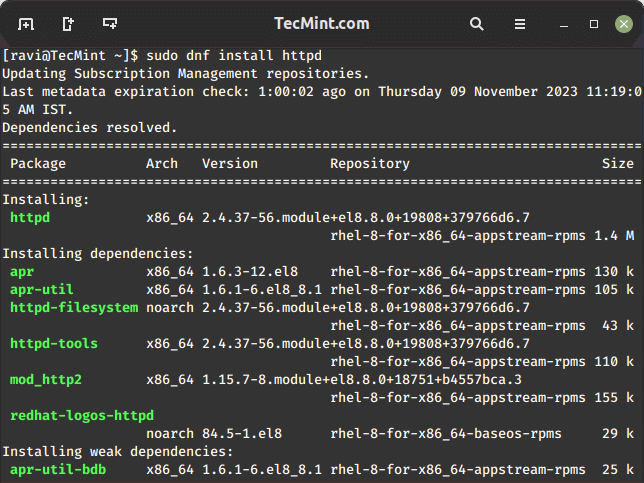
بمجرد تثبيته، ابدأ خدمة أباتشي وقم بتمكينها للبدء عند تشغيل التشغيل.
sudo systemctl start httpd sudo systemctl enable httpd
الخطوة 3: تثبيت ماريادبي أو ماياس
سوف تحتاج أيضًا إلى خادم قاعدة البيانات. يمكنك اختيار تثبيت إما ماريادبي أو ماياس، لكننا سنختار ماريادبي في هذا المثال.
sudo dnf install mariadb-server
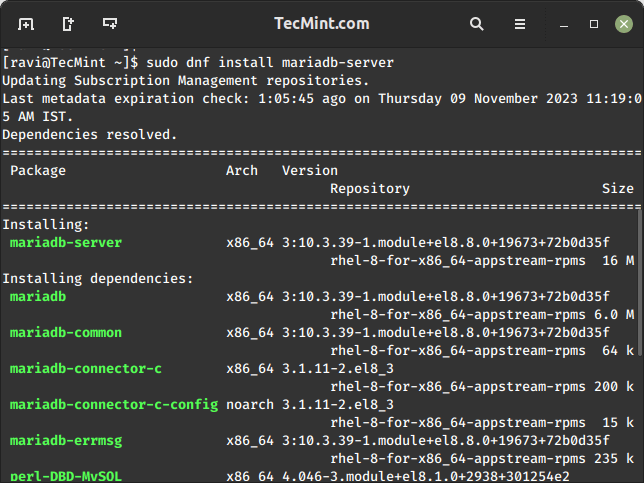
بمجرد تثبيته، ابدأ خدمة ماريادبي وقم بتمكينها للبدء عند تشغيل التشغيل.
sudo systemctl start mariadb sudo systemctl enable mariadb
بعد ذلك، حافظ على أمان تثبيت MariaDB الخاص بك عن طريق تشغيل البرنامج النصي، والذي سيطلب منك إدخال كلمة مرور للمستخدم الرئيسي، ويمنع تسجيلات المستخدم الرئيسي عن بعد، ويزيل المستخدمين غير المعروفين. سيزيل أيضًا قاعدة البيانات الاختبارية، التي يمكن الوصول إليها افتراضيًا من قبل المستخدمين غير المعروفين.
sudo mysql_secure_installation

الخطوة 4: تثبيت PHP
PhpMyAdmin مبنية بواسطة PHP، لذا نحتاج إلى تثبيت PHP وبعض الملحقات المطلوبة باستخدام الأمر التالي.
sudo dnf install php php-mysqlnd php-json php-mbstring
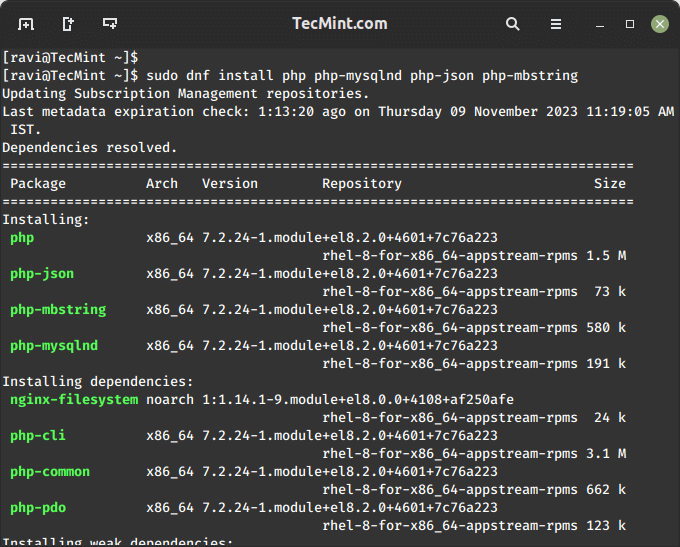
الخطوة 5: تثبيت PhpMyAdmin
الآن، دعونا نتابع بتثبيت PhpMyAdmin على نظامنا اللينكسي بالتنقل إلى دليل جذر موقع الويب للويب /var/www/html كما هو موضح.
cd /var/www/html
بعد ذلك، قم بتنزيل أحدث إصدار من PhpMyAdmin باستخدام أمر wget التالي كما هو موضح.
sudo wget https://www.phpmyadmin.net/downloads/phpMyAdmin-latest-all-languages.tar.gz
بمجرد تنزيله، قم باستخراج الأرشيف المنزلق وإعادة التسمية للمرونة.
sudo tar -xvzf phpMyAdmin-latest-all-languages.tar.gz sudo mv phpMyAdmin-*/ phpmyadmin
قم بإنشاء ملف تكوين لـ PhpMyAdmin.
sudo cp /var/www/html/phpmyadmin/config.sample.inc.php /var/www/html/phpmyadmin/config.inc.php
قم بتحرير ملف التكوين:
sudo nano /var/www/html/phpmyadmin/config.inc.php
ابحث عن السطر التالي وقم بتعيين مفتاح blowfish الخاص بك:
$cfg['blowfish_secret'] = 'your_secret';
احفظ الملف وأغلقه.
الخطوة 6: فتح منفذ Apache في firewalld
بشكل افتراضي، أباتشي يستخدم عادةً المنافذ 80 و 443 لـ HTTP و HTTPS على التوالي. لفتح منافذ أباتشي والسماح بالوصول إلى بريمي أدمين على خادمك، اجراء:
sudo firewall-cmd --zone=public --add-port=80/tcp --permanent sudo firewall-cmd --zone=public --add-port=443/tcp --permanent sudo firewall-cmd --reload
هذه الأوامر تضيف قاعدة للسماح بالمرور الوارد على المنفذ المحدد وإعادة التشغيل الحراسة البريدية لتطبيق التغييرات.
الخطوة 7: إعادة التشغيل الويب أباتشي
أخيرًا، أعد تشغيل أباتشي لتطبيق التغييرات:
sudo systemctl restart httpd
الخطوة 8: الوصول إلى بريمي أدمين
يمكنك الآن الوصول إلى بريمي أدمين من خلال متصفح الويب عن طريق التنقل إلى عنوان IP خادمك أو اسم المجال المتبقي بعدها “phpmyadmin” في عنوان URL:
http://your_server_ip/phpmyadmin
تسجيل الدخول باستخدام صلاحيات MySQL أو MariaDB.
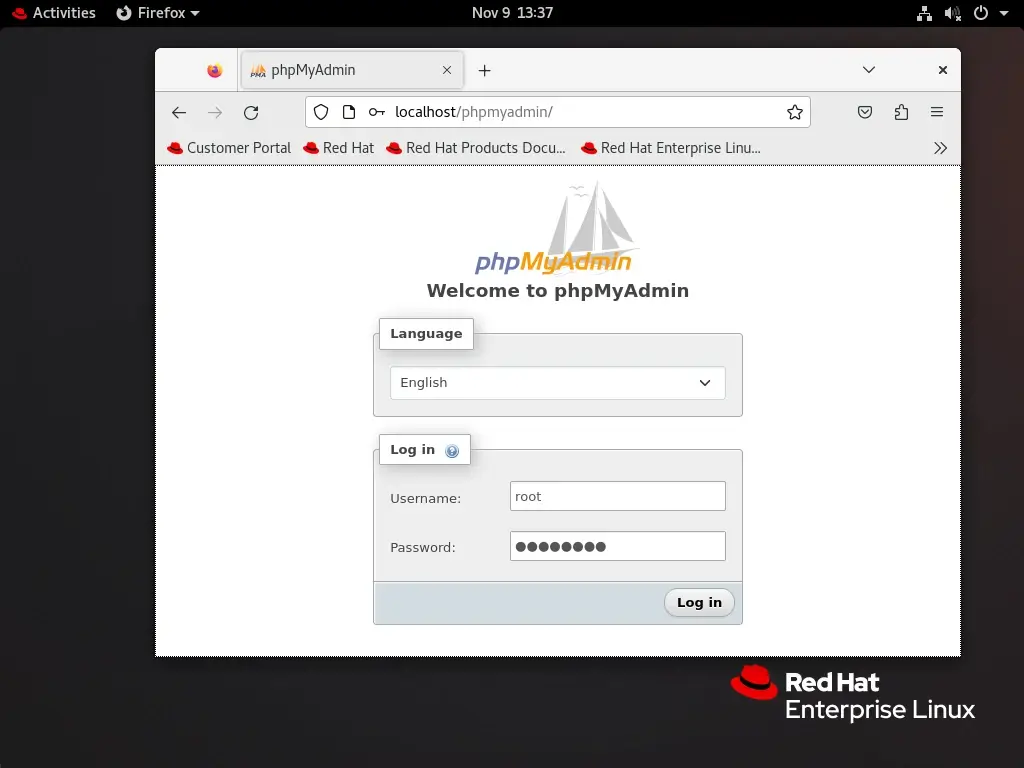
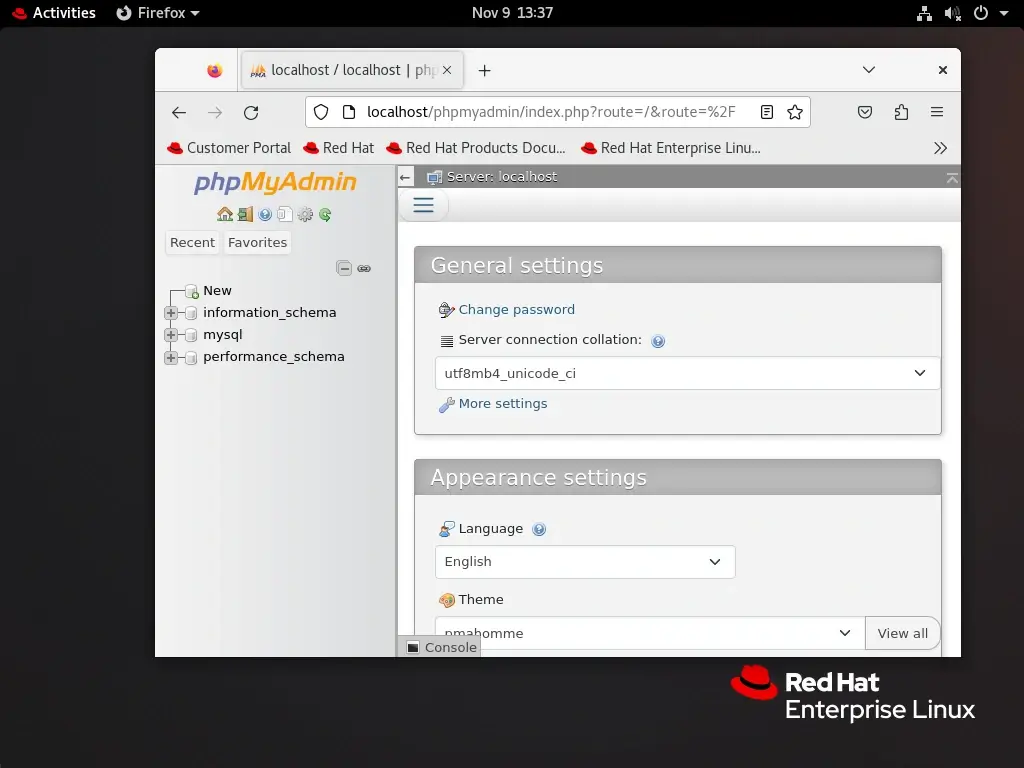
الخطوة 9: السماح بالوصول الخارجي في بريمي أدمين
افتح ملف تكوين بريمي أدمين.
sudo vi /etc/httpd/conf/httpd.conf
أوجد قسم <Directory "/var/www/html"> أو القسم الذي يتم فيه تكوين بريمي أدمين الخاص بك وتحديث توجيه Require للسماح بوصول جميع عناوين IP إلى بريمي أدمين.
<Directory "/var/www/html/phpmyadmin">
...
Require all granted
...
</Directory>
الإعداد المذكور أعلاه يسمح بالوصول من أي عنوان IP، ولكن إذا كنت ترغب في تقييد الوصول إلى عناوين IP محددة، قم باستبدال Require all granted بـ Require ip your_ip.
قم بإعادة تشغيل Apache لتطبيق التغييرات.
sudo systemctl restart httpd
الآن، يجب أن تتمكن من الوصول إلى PhpMyAdmin من العالم الخارجي باستخدام عنوان IP خادمك أو المجال.
http://your_server_ip/phpmyadmin
تذكر، فتح الوصول إلى PhpMyAdmin من العالم الخارجي يمكن أن يشكل مخاطر أمنية. تأكد من وجود آلية مصادقة عليا قوية والتفكير في استخدام HTTPS للاتصال المشفرة. علاوة على ذلك، قيد الوصول فقط إلى عناوين IP موثوقة إن أمكن أو تأمين عنوان URL تسجيل PhpMyAdmin.
تغيير عنوان URL تسجيل phpMyAdmin
عنوان URL التسجيل الافتراضي لـ phpMyAdmin أمر متوقع ويستهدف عادة من قبل فاعلي الأذى الذين يحاولون استغلال الثغرات الأمنية. تغيير عنوان URL التسجيل يضيف طبقة أمان إضافية، مما يجعل من الصعب على المستخدمين غير المصرح بهم الوصول إلى واجهة ادارة واجهة قاعدة البيانات.
للقيام بذلك، قم بإنشاء ملف /etc/httpd/conf.d/phpMyAdmin.conf التكوين.
vi /etc/httpd/conf.d/phpMyAdmin.conf
بعد ذلك، أضف التكوين التالي.
#Alias /phpMyAdmin /var/www/html/phpmyadmin
Alias /my /var/www/html/phpmyadmin
<Directory /var/www/htm/lphpmyadmin>
AddDefaultCharset UTF-8
<IfModule mod_authz_core.c>
# Apache 2.4
<RequireAny>
Require all granted
# Additional IP or hostname-based access control can be added here
</RequireAny>
</IfModule>
<IfModule !mod_authz_core.c>
# Apache 2.2
Order Deny,Allow
Deny from All
Allow from 127.0.0.1
Allow from ::1
# Additional IP or hostname-based access control can be added here
</IfModule>
</Directory>
استبدل /my بـ عنوان URL التسجيل المخصص الذي ترغب به. احفظ التغييرات وأغلق محرر النص.
بعد تغيير الملفات التكوين، أعد تشغيل أباتشي لتطبيق التعديلات:
systemctl restart httpd
افتح متصفح الويب الخاص بك وانتقل إلى عنوان تسجيل phpMyAdmin الجديد.
http://yourdomain.com/my/
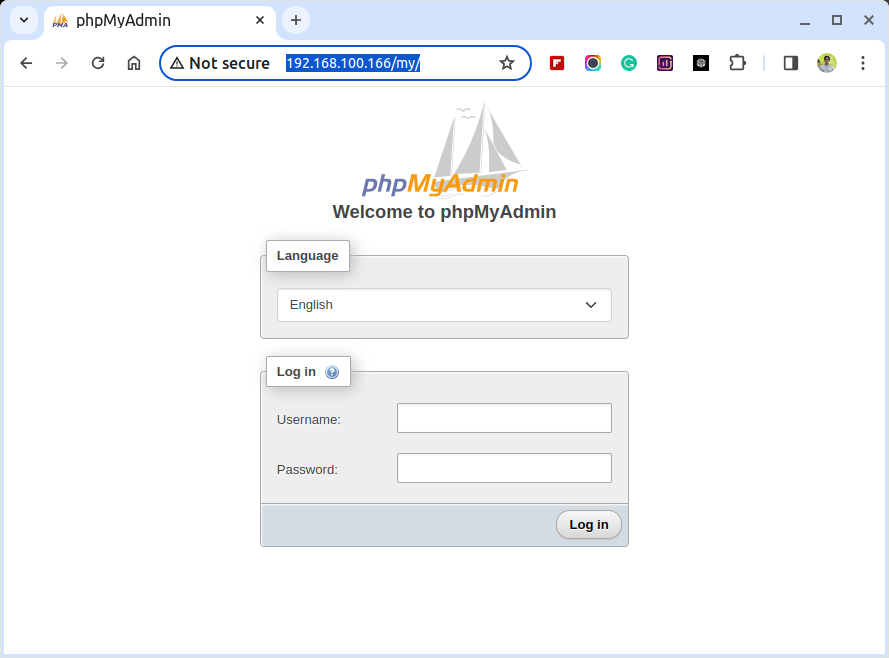
إعداد SSL لـ phpMyAdmin
تأمين الاتصال بين خادم الويب أباتشي و phpMyAdmin ضروري لحماية المعلومات الحساسة مثل بيانات تسجيل الدخول ومحتوى القاعدة الأساسية. إحدى الطرق الفعالة لتحقيق ذلك هي تكوين SSL (Secure Socket Layer) لـ phpMyAdmin على خادم أباتشي.
للقيام بذلك، قم أولاً بتثبيت mod_ssl الوحدة النمطية على خادمك.
yum install httpd mod_ssl openssl
بعد ذلك، قم بإنشاء دليل لتخزين الشهادة وإنشاء شهادة SSL مستقلة التوليف ومفتاح خاص كما هو موضح.
mkdir /etc/httpd/ssl openssl req -x509 -nodes -days 365 -newkey rsa:2048 -keyout /etc/httpd/ssl/apache.key -out /etc/httpd/ssl/apache.crt
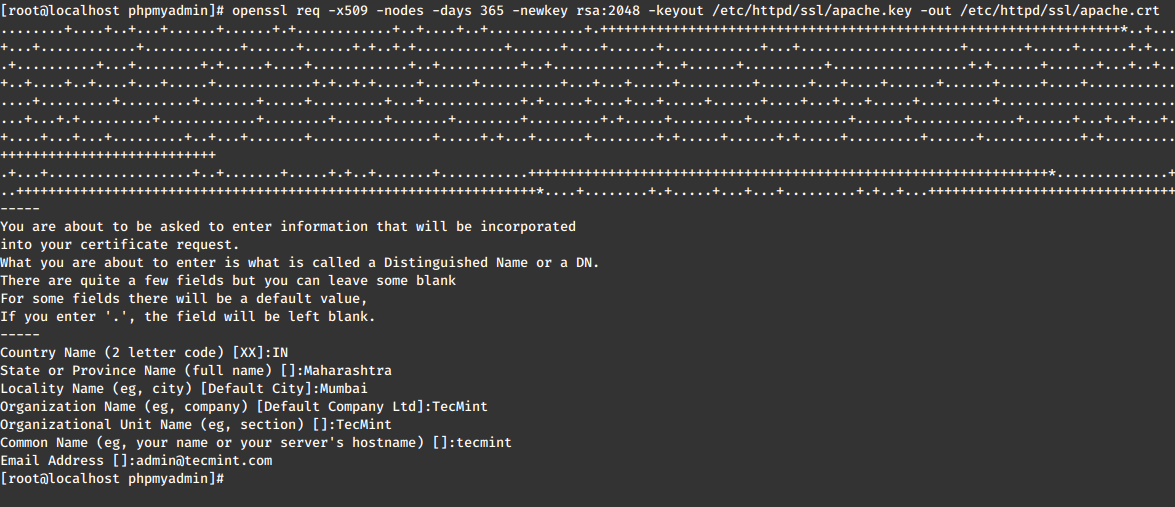
بعد إنشاء شهادة SSL ومفتاح، افتح ملف تكوين Apache SSL.
vi /etc/httpd/conf.d/ssl.conf
بعد ذلك، أضف السطور التالية إلى ملف التكوين.
SSLEngine on SSLCertificateFile /etc/httpd/ssl/apache.crt SSLCertificateKeyFile /etc/httpd/ssl/apache.key
احفظ التغييرات وأعد تشغيل خادم الويب أباتشي.
systemctl restart httpd
الآن، افتح ملف تكوين phpMyAdmin.
vi /var/www/html/phpmyadmin/config.inc.php
أضف السطور التالية لفرض SSL لـ phpMyAdmin.
$cfg['ForceSSL'] = true;
احفظ التغييرات وإغلاق محرر النص.
أخيرًا، افتح متصفح الويب الخاص بك وانتقل إلى الرابط التالي للوصول إلى phpMyAdmin عبر اتصال SSL آمن.
https://yourdomain.com/my/
يرجى ملاحظة أن رسالة تحذير الاتصال غير الآمن ترجع فقط إلى استخدام شهادة مستقلة التوليف. للمتابعة، انقر على “متقدم” وتأكيد استثناء الأمان.
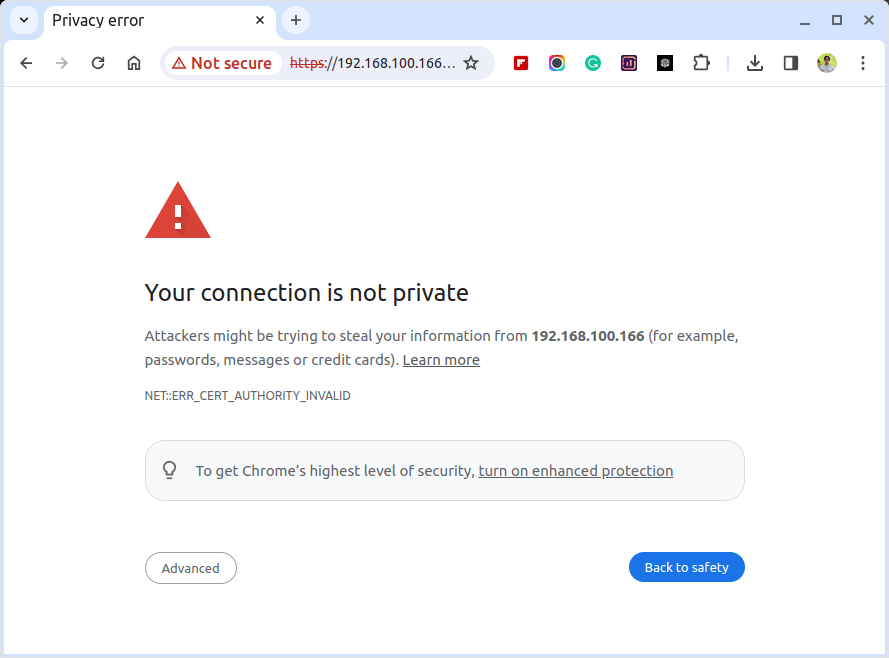

الخاتمة
مبروك! لقد نجحت في تثبيت PhpMyAdmin مع Apache على نظامك الأساسي RHEL أو CentOS Stream أو Rocky Linux أو AlmaLinux. هذه الأداة الويب القائمة تبسط إدارة قواعد بياناتك، مما يجعل مهام مثل إنشاء قاعدة بيانات وإجراءات الاستعلام وإدارة البيانات أمرًا سهلاً.
Source:
https://www.tecmint.com/install-phpmyadmin-rhel-centos-fedora-linux/













